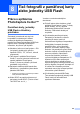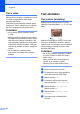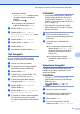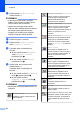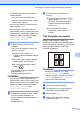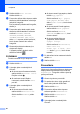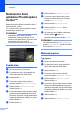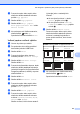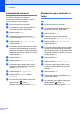Advanced User's Guide
Table Of Contents
- Podrobná príručka používateľa MFC‑J6920DW
- Príručky používateľa a kde ich nájdem?
- Obsah
- 1 Všeobecné nastavenia
- 2 Funkcie zabezpečenia
- Secure Function Lock 2.0 (Zabezpečené uzamknutie funkcií 2.0)
- Obmedzenie vytáčania
- 3 Odoslanie faxu
- Ďalšie možnosti odosielania
- Ďalšie funkcie odosielania
- Odoslanie obojstranného faxu z jednotky ADF (automatický podávač dokumentov)
- Manuálne odoslanie faxu
- Odoslanie faxu po skončení rozhovoru
- Dvojitý prístup (iba čiernobielo)
- Rozosielanie (iba čiernobielo)
- Prenos v reálnom čase
- Zahraničný režim
- Odložené faxovanie (iba čiernobielo)
- Odložený hromadný prenos (iba čiernobielo)
- Kontrola a zrušenie čakajúcich úloh
- Výzva
- 4 Príjem faxu
- 5 Vytáčanie a ukladanie čísiel
- 6 Tlač správ
- 7 Kopírovanie
- Možnosti kopírovania
- Zastavenie kopírovania
- Zvýšenie rýchlosti a kvality kopírovania
- Zväčšenie alebo zmenšenie kópií
- Vytváranie kópií N na 1 alebo plagátu (Rozloženie strany)
- Kopírovanie 2 na 1 ID (Rozloženie strany)
- Zoradenie kópií pomocou automatického podávača dokumentov
- Úprava sýtosti
- Režim úspory atramentu
- Kopírovanie tenkého papiera
- Automatické narovnanie zošikmenia
- Kopírovanie knihy
- Kopírovanie vodoznaku
- Odstránenie farby pozadia
- Obojstranné kopírovanie
- Uloženie možností kopírovania pod skratkou
- Skratky kopírovania formátu A3
- Možnosti kopírovania
- 8 Tlač fotografií z pamäťovej karty alebo jednotky USB Flash
- 9 Tlač fotografií z fotoaparátu
- A Bežná údržba
- B Glosár
- Index
- brother SVK
Tlač fotografií z pamäťovej karty alebo jednotky USB Flash
57
8
Stlačením tlačidla
Nastaven. tlace môžete zmeniť
typ alebo veľkosť používaného
papiera.
Prejdite na krok h.
Ak nechcete meniť nastavenia
papiera, stlačte tlačidlo Start.
h Stlačte tlačidlo Typ papiera.
i Stlačte tlačidlo Obyc. papier,
Atrm papier, Brother BP71 alebo
Dalsie leskle.
j Stlačte tlačidlo Velk. papiera.
k Stlačte tlačidlo A4 alebo Letter.
l Stlačte tlačidlo OK.
m Spustite tlač stlačením tlačidla Start.
Tlač fotografií
Skôr než budete môcť tlačiť jednotlivé
obrázky, musíte poznať číslo obrázka.
a Otvorte kryt slotov pre médiá.
b Do správneho slotu vložte pamäťovú
kartu alebo jednotku USB Flash.
c Stlačte tlačidlo Foto.
d Vytlačte index. (Pozrite si časť Tlač
indexu (miniatúry) uu str. 56.)
e Posunutím doľava alebo doprava
zobrazte položku Tlac registra.
f Stlačte tlačidlo Tlac registra.
Stlačte tlačidlo OK.
g Stlačte tlačidlo Tlacit fotografie
pomocou cisla registra.
h Z miniatúr na strane s indexom zadajte
číslo obrázka, ktorý chcete vytlačiť.
Po výbere čísel obrázkov stlačte tlačidlo
OK.
POZNÁMKA
• Čísla môžete zadať naraz a oddeliť ich
čiarkami alebo pomlčkami. Ak chcete
napríklad tlačiť obrázky č. 1, č. 3 a č. 6,
zadajte 1,3,6. Ak chcete tlačiť obrázky č.1
až č. 5, zadajte 1-5.
• Čísla obrázkov, ktoré chcete vytlačiť,
môžu obsahovať až 12 znakov (vrátane
čiarok a pomlčiek).
i Pomocou číselnej klávesnice na
dotykovom paneli zadajte požadovaný
počet kópií.
j Vykonajte jednu z nasledujúcich
činností:
Ak chcete zmeniť nastavenia tlače,
stlačte tlačidlo Nastaven. tlace.
(Pozrite si časť Nastavenia tlače
aplikácie PhotoCapture Center™
uu str. 62.)
Ak nechcete zmeniť žiadne
nastavenia, stlačte tlačidlo Start
pre tlač.
Vylepšenie fotografií
Fotografie môžete pred tlačou upravovať,
pridávať k nim efekty a prezerať si ich na
dotykovom displeji.
POZNÁMKA
Funkcia Vylepsit fotogr. je
podporovaná technológiou spoločnosti
Reallusion, Inc.
a Otvorte kryt slotov pre médiá.
b Do správneho slotu vložte pamäťovú
kartu alebo jednotku USB Flash.
c Stlačte tlačidlo Foto.
d Posunutím doľava alebo doprava
zobrazte položku Vylepsit fotogr.